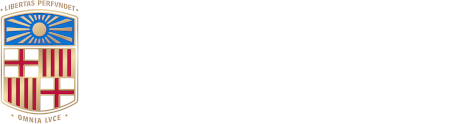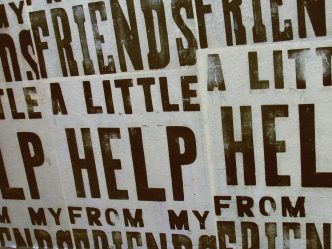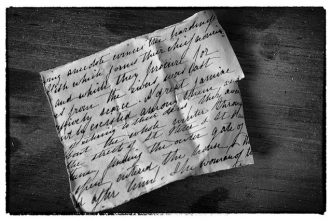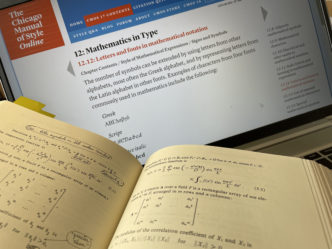
22 novembre, 2024
Ortotipografia en línia: ‘The Chicago manual of style’
El Chicago manual of style és una referència indispensable per a redactors, revisors, editors i dissenyadors. Inclou consells i recomanacions sobre ortografia, gramàtica i tipografia, entre d’altres. Tot i que planteja solucions per a la llengua anglesa, en general moltes són aplicables a altres llengües i, per tant, és una obra de consulta bàsica. […]